ロック解除。設定変更時等のPIN・パターン・パスワードの設定・変更です。
PIN・・・4桁以上の数字のみで設定します
パスワード・・・数字、英字を組み合わせて設定します
パターン・・・正方形の中にある9つの点をどのような順番・場所で結ぶかで設定します
一度設定し万が一忘れてしまった場合は初期化するしかなくなるので管理には十分注意してください
1_設定画面を開き”ロックスクリーン”をタップします
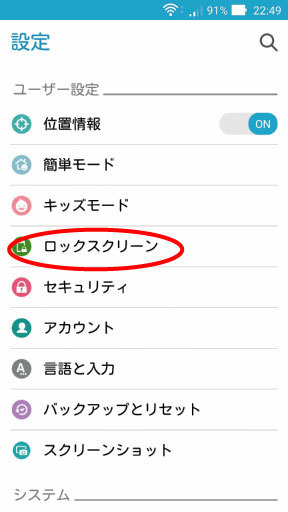
2_”画面のロック”をタップします
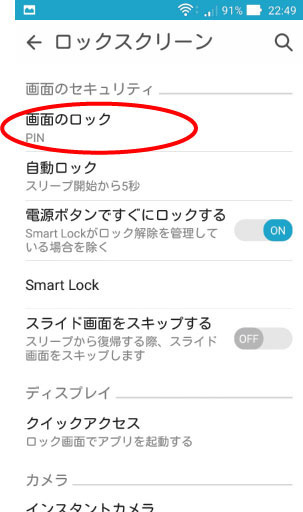
※ここで、今現在PIN・パターン・パスワードを設定している場合は入力する画面になるので入力すると次に進むことができます
3_”なし”をタップします
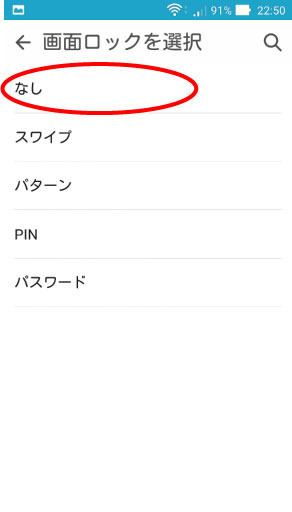
※”なし”を選択するとスリープ復帰後、電源投入後、再起動後はロック画面が表示されなくなります。
4_”OK”をタップします

※”なし”を選択すると端末保護機能(Device Protection)が無効になるので盗難、紛失には注意してください。
5_”なし”に変更されました
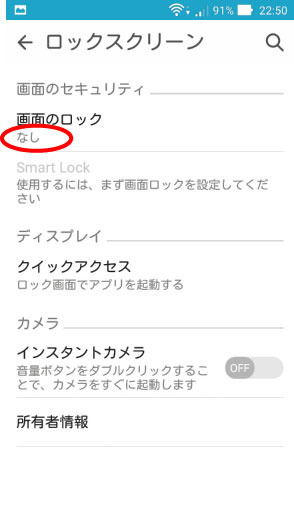
1_設定画面を開き”ロックスクリーン”をタップします
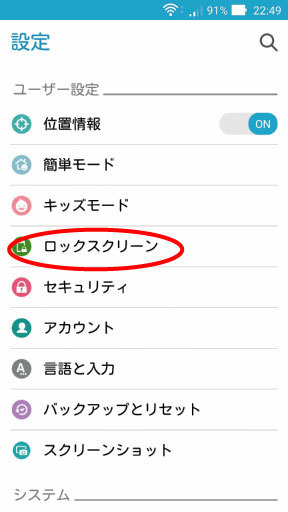
2_”画面のロック”をタップします
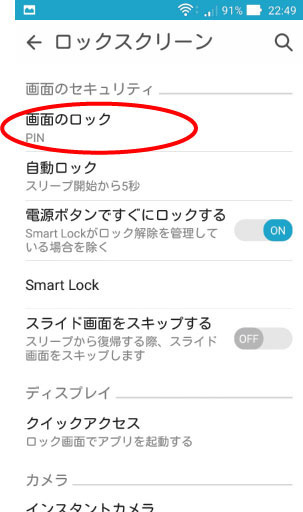
※ここで、今現在PIN・パターン・パスワードを設定している場合は入力する画面になるので入力すると次に進むことができます
3_”スワイプ”をタップします
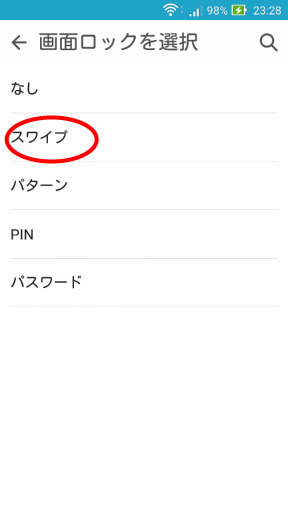
※ここで、今現在PIN・パターン・パスワードを設定している場合は入力する画面になるので入力すると次に進むことができます
4_”OK”をタップします
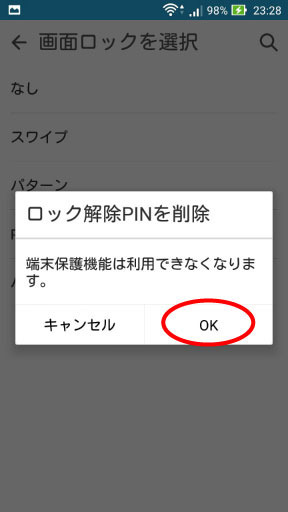
※”なし”を選択すると端末保護機能(Device Protection)が無効になるので盗難、紛失には注意してください。
5_”スワイプ”に変更されました
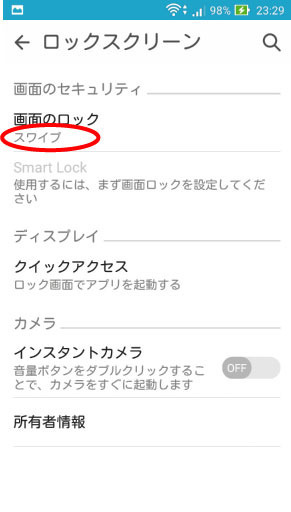
1_設定画面を開き”ロックスクリーン”をタップします
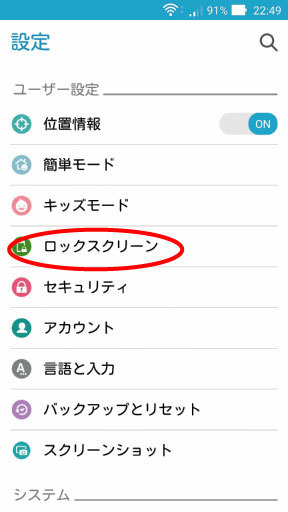
2_”画面のロック”をタップします
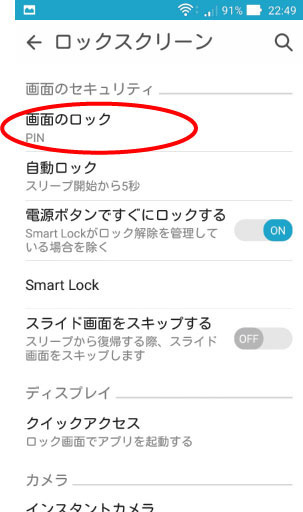
※ここで、今現在PIN・パターン・パスワードを設定している場合は入力する画面になるので入力すると次に進むことができます
3_”PIN”をタップします

4_任意のPINを入力し”次へ”をタップします
※PINとは・・4桁以上の数字のみの番号です。
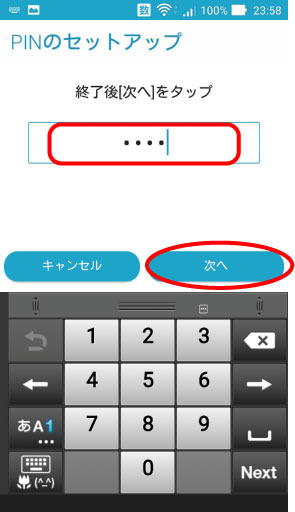
5_確認のため同じPINを入力し”次へ”をタップします
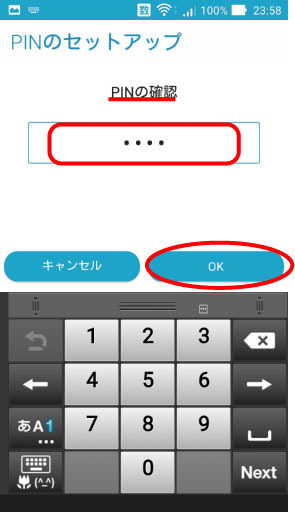
6_通知をどのように表示するか選択し”完了”をタップします
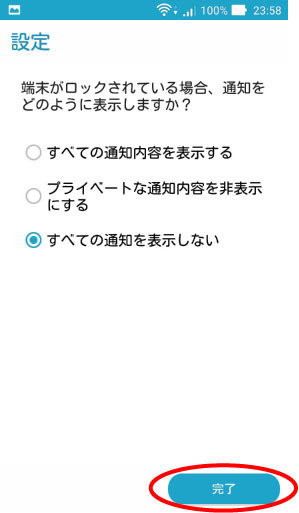
7_”PIN”の変更が完了しました
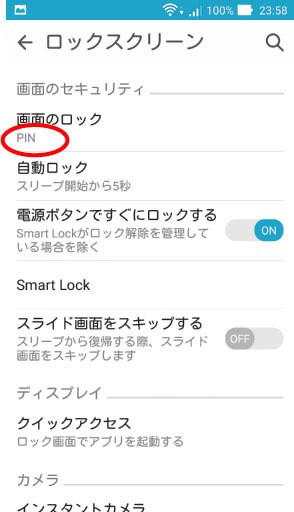
1_設定画面を開き”ロックスクリーン”をタップします
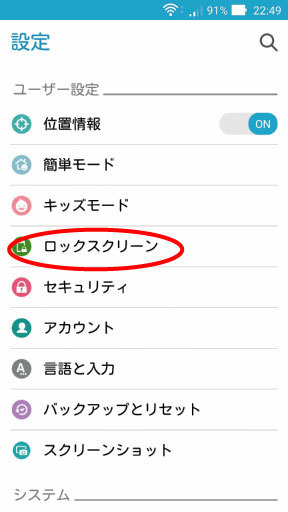
2_”画面のロック”をタップします
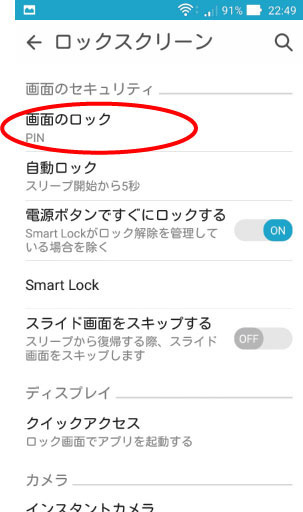
※ここで、今現在PIN・パターン・パスワードを設定している場合は入力する画面になるので入力すると次に進むことができます
3_”パスワード”をタップします
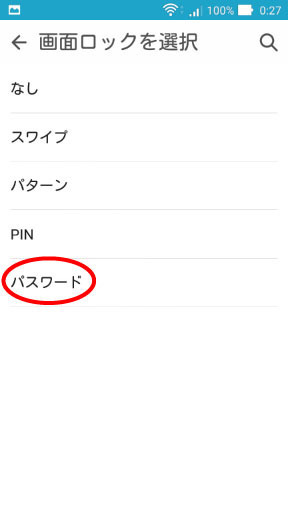
4_任意のパスワードを入力し”次へ”をタップします
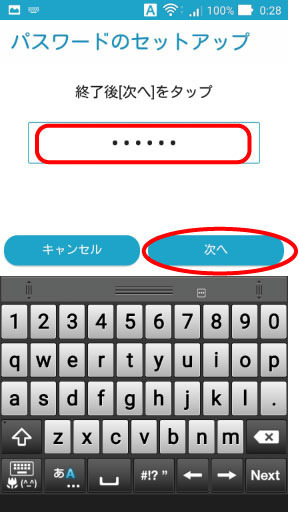
5_確認のため同じパスワードを入力し”次へ”をタップします
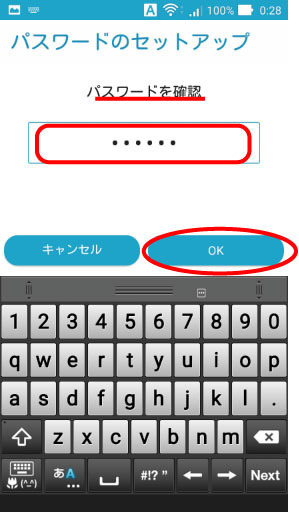
6_通知をどのように表示するか選択し”完了”をタップします
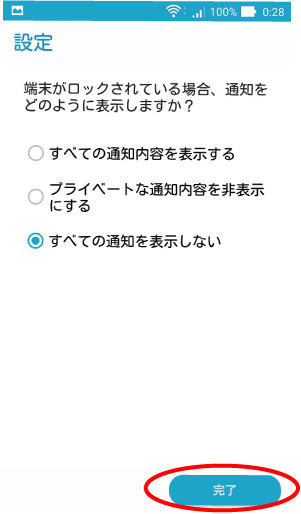
7_パスワードにの変更が完了しました
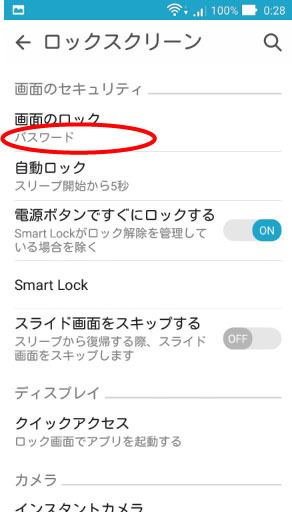
1_設定画面を開き”ロックスクリーン”をタップします
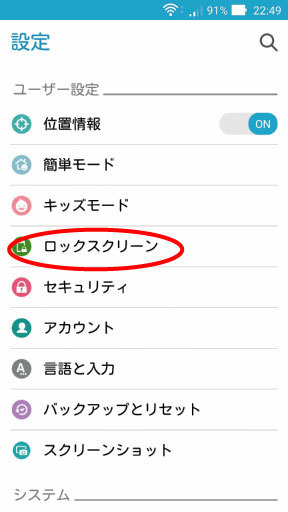
2_”画面のロック”をタップします
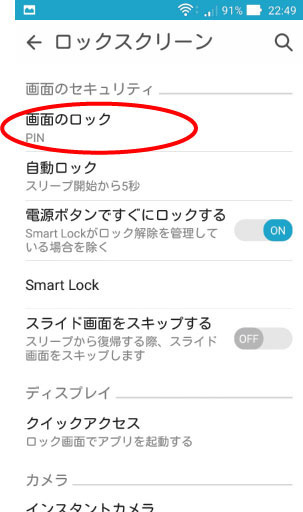
※ここで、今現在PIN・パターン・パスワードを設定している場合は入力する画面になるので入力すると次に進むことができます
3_”パターン”をタップします
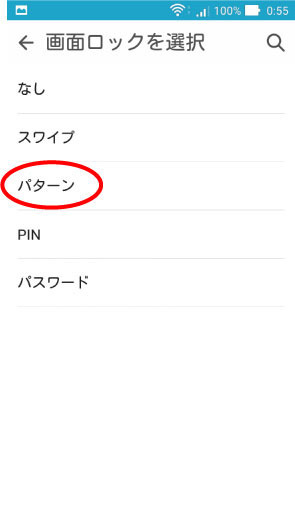
4_パターンを入力し”次へ”をタップします
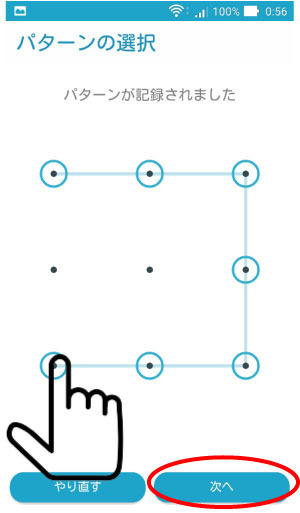
5_確認のため同じパターンを入力し”確認”をタップします
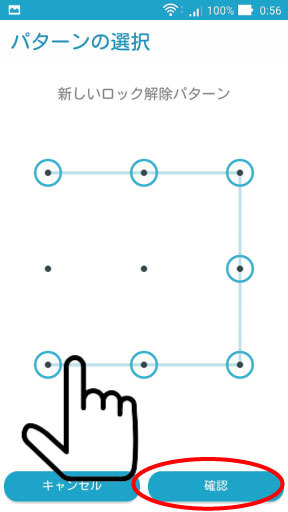
6_通知をどのように表示するか選択し”完了”をタップします
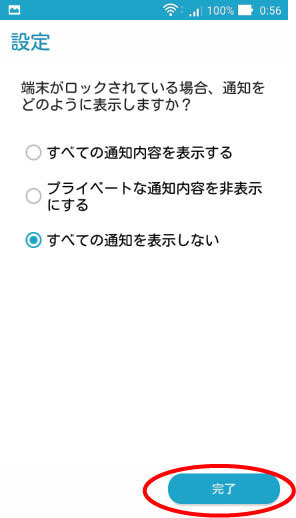
7_”パターン”の変更が完了しました
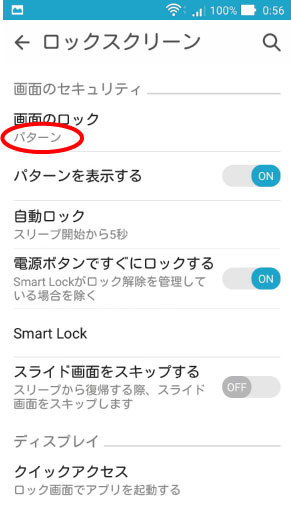
スリープ画面に戻ったときに入力が面倒ということで設定を”なし”または”スワイプ”に設定したいところですが、端末保護機能(Device Protection)が無効になるので保険をかける意味でも
PIN、パスワード、パターンを設定する事をお勧めします。
設定したときは、忘れないようにしっかり管理してください。万が一忘れてしまいログインできなくなると初期化しかなくなります。しかも初期化後の初期設定時にGoogleアカウントとパスワードの入力も必要になるので万が一わからない場合はメーカーに送付して解除してもらわなければならなくなるみたいなので気をつけたいところですね。
スマートフォン初心者の方や初めてスマートフォンを使う方、画面に保護フィルム、保護ガラスを貼っていますか?保護カバーはつけていますか?
ASUS ZenFone Go(ZB551KL) 強化ガラスフィルム PopSky![]() 【AGC旭硝子のガラス素材】 採用0.26mm 強化ガラス ラウンドカッティング 硬度9H ラウンドエッジ加工 フルスクリーン耐指紋 撥油性 高透過率液晶保護フィルム (ASUS ZenFone Go(ZB551KL), 強化ガラスフィルム)
【AGC旭硝子のガラス素材】 採用0.26mm 強化ガラス ラウンドカッティング 硬度9H ラウンドエッジ加工 フルスクリーン耐指紋 撥油性 高透過率液晶保護フィルム (ASUS ZenFone Go(ZB551KL), 強化ガラスフィルム)
【本革】 ASUS ZenFone Go [ ZB551KL ]【ReZuell.】〔 SIMフリー 〕手帳型 横開き 軽量 薄型 シンプル マット レザー ケース 2カードポケット スタンド機能 ダイアリー エースースー ゼンフォン ゴー (ホワイト)
落下や、踏んでしまったりなどして、破損してしまわない様に保護フィルム、保護ガラス保護カバーは必須だと思います。
関連した記事を貼っておきますので合わせて読んでみてください。
スマートフォンを初めて使う人や初心者の方必見!まずはこれから!

